
Көбүнчө, кадимки колдонуучу программаны же оюнду ачууга аракет кылып жатканда, катардагы MSVCR100.dll китепкананын аталышын көрө аласыз. Бул билдирүү анын келип чыгышына себепкер болуп, ар дайым бир контекст - MSVCR100.dll тутумунда табылган жок. Макалада көйгөйдү жоюунун эң натыйжалуу жолдорун бузат.
1-ыкма: msvcr100.dll loading
Файлдын жөнөкөй жүгү менен көйгөйдөн арылсаңыз болот. Муну жасоо үчүн, аны жүктөө үчүн жетиштүү, аны туура каталогго салып коюңуз. Тилекке каршы, Тилекке каршы, терезелердин ар бир нускасында башкача, бирок сиз бул макаладан үйрөнө аласыз. Төмөндө Windows 10 тилиндеги DLL файлын орнотуудан үлгү болот.
- "Explorer" ачып, Динамикалык китепкананын жүктөлгөн файлы MSVCR100.dll жайгашкан папкага барыңыз.
- "Көчүрүү" же CTRL + C баскычын басуу үчүн бул файлды көчүрүңүз.
- Тутум каталогуна барыңыз. Windows 10до ал жолдо:
C: \ Windows \ System32
- Бул папкадан көчүрүлгөн файлды коюңуз. "Чаптоо" буюмун же Ctrl + V Hotkey менен тандап, сиз муну контексттик меню аркылуу жасай аласыз.
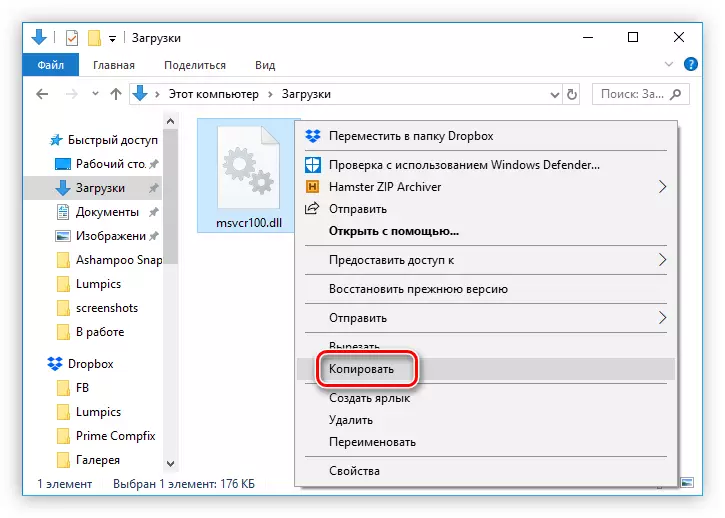
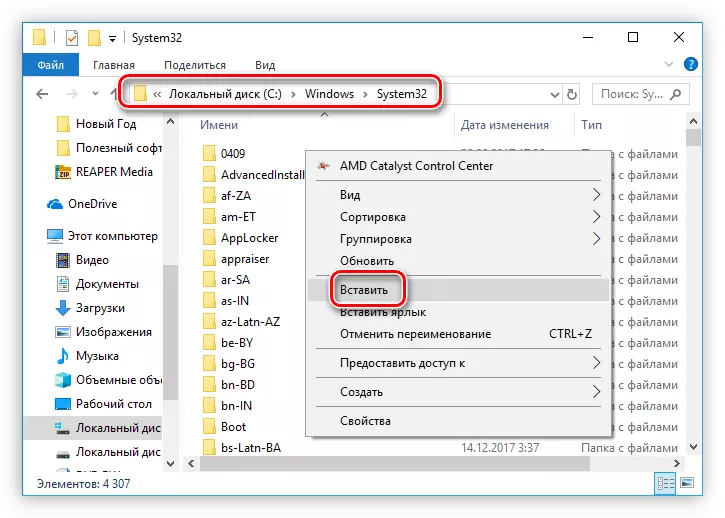
Сиз ошондой эле тутумдагы китепкананы каттоодон өтүшүңүз мүмкүн. Бул процесс кадимки колдонуучунун кандайдыр бир кыйынчылыктарын алып келиши мүмкүн, бирок биздин веб-сайтта бардык нерсени түшүнүүгө жардам бере турган атайын макала бар.
Кененирээк маалымат: Windows ичиндеги DLL файлын кантип каттоодон өткөрүү керек
2-ыкма: MS Visual C ++
MSVCR100.dll китепкана Microsoft Visual C ++ программасын орнотууда ОСке кирет. Бирок китепкананын керектүү версиясын 2010-жылы чогултууга көңүл буруу керек.
Туура жүктөө үчүн MS Visual C ++ пакетин компьютериңизге караңыз, ушул кадамдарды аткарыңыз:
- Тутум тилин тандап, "Жүктөө" баскычын чыкылдатыңыз.
- Эгерде сизде 64 биттик система болсо, анда терезеде пайда болгон терезеде пайда болсо, белгисин тийиштүү топтомдун жанына коюңуз, антпесе, бардык белгилерди алып салыңыз жана "баш тартуу жана улантуу" баскычын чыкылдатыңыз.
- Келишимдин текстин окуп, тийиштүү саптын жанына белгилеп, орнотуу баскычын чыкылдатыңыз.
- Орнотуу процесси аяктаганга чейин күтө туруңуз.
- "Аяктоо" баскычын чыкылдатыңыз.
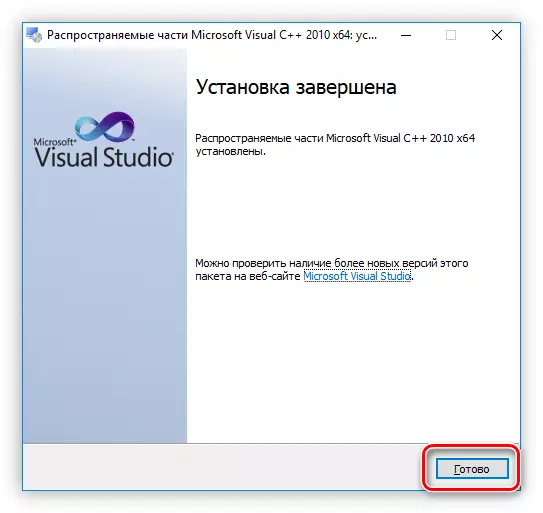
Эскертүү: орнотуу аяктагандан кийин компьютерди өчүрүп күйгүзүү сунушталат. Бул орнотулган компоненттердин тутуму менен өз ара аракеттенүү үчүн зарыл.
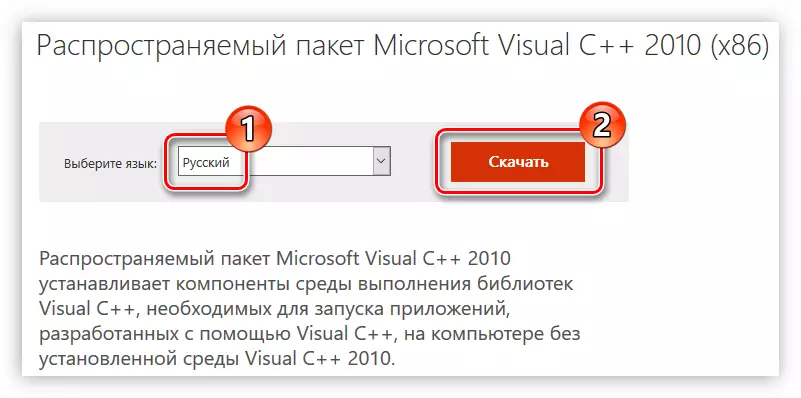
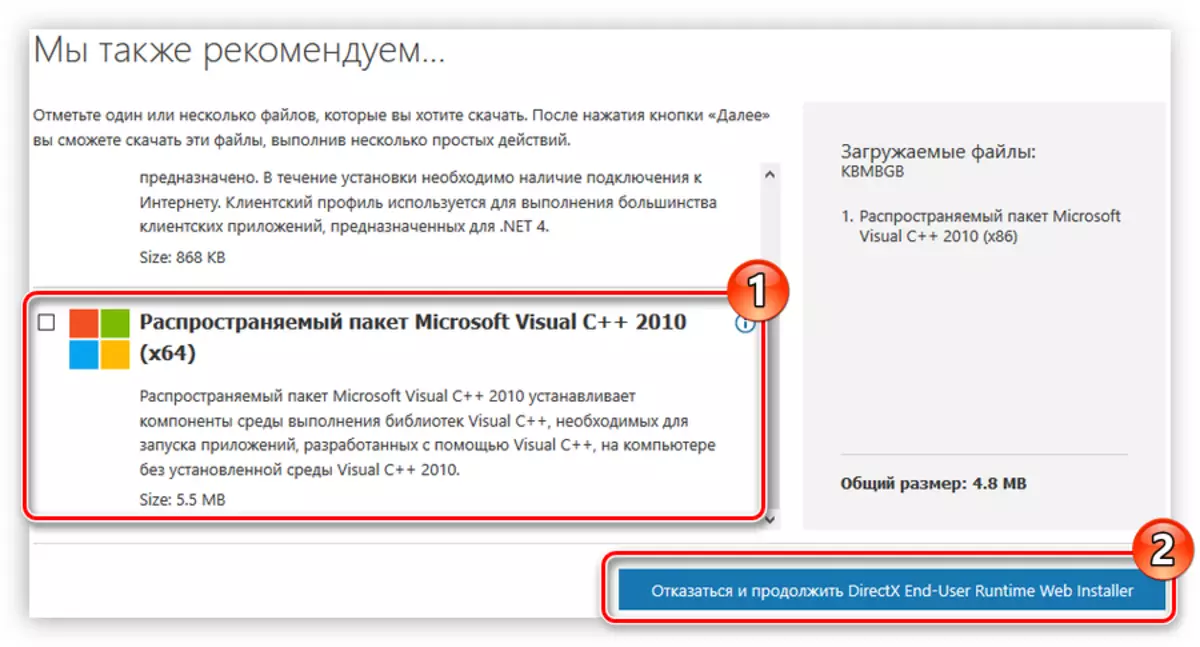
Азыр орнотуучу файл компьютериңизде. Аны иштетип, Microsoft Visual C +++ көрүүсүн орнотуу үчүн көрсөтмөлөрдү аткарыңыз:
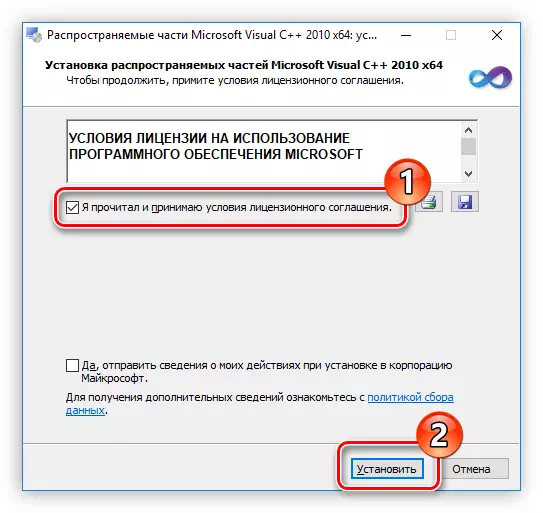
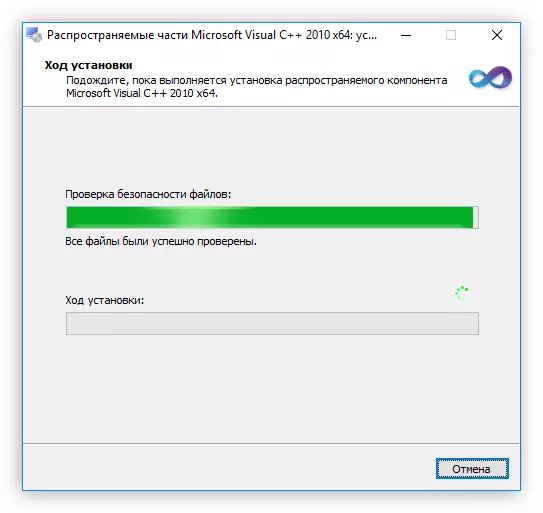
Азыр MSVCR100.dll китепканасы OS, жана баштапкы өтүнмөлөр четтетилгенде, катарда жайгашкан.
Бардык иш-аракеттерден кийин, ката жок кылынат жана оюн эч кандай көйгөйсүз ишке киргизилет.
